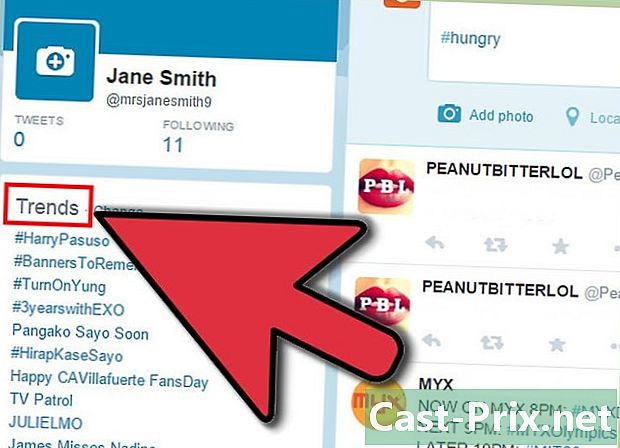Gmaili konto kustutamine ja taastamine
Autor:
Randy Alexander
Loomise Kuupäev:
25 Aprill 2021
Värskenduse Kuupäev:
26 Juunis 2024

Sisu
Selles artiklis: Gmaili konto kustutamineLaadige Gmaili kontoviited
Saate oma Gmaili konto kustutada, kuid ka kustutatud Gmaili konto taastada 2 päeva jooksul pärast selle kustutamist. Pidage meeles, et kustutatud Gmaili kontot ei saa tavaliselt 2 päeva pärast taastada ja Gmaili kontot telefonist või tahvelarvutist ei saa. Gmaili konto kustutamine eemaldab Gmaili teie peamiselt Google'i kontolt, kuid ei kustuta teie Google'i kontot.
etappidel
1. osa Kustutage Gmaili konto
-

Minge lehele Minu Google'i konto. Avage brauseris Minu konto. -

Klõpsake nuppu Kustutage oma konto või teenused. See suvand on veerus Valikud Konto eelistused lehe paremal.- Selle valiku nägemiseks peate võib-olla kerima.
-

valima Kustutage tooted. Selle valiku leiate lehe paremalt küljelt.- Kui te pole oma Gmaili kontole sisse logitud, klõpsake nuppu ÜHENDAMINE ja sisestage enne jätkamist oma aadress ja parool.
-

Sisestage oma parool. Tippige parool, mida kasutate kustutatavale kontole sisselogimiseks.- Kui te pole õige aadressiga ühendatud, klõpsake nuppu

tervitusaadressi all olevast aadressist paremal, siis valige õige aadress või klõpsake nuppu Kasutage teist kontot kustutatava lisamiseks.
- Kui te pole õige aadressiga ühendatud, klõpsake nuppu
-

Klõpsake nuppu NEXT. See sinine nupp on lehe allosas. -

Klõpsake prügikastiikoonil. See asub lehe allosas olevast Gmaili päisest paremal.- Kui soovite alla laadida Gmaili teabe varukoopia, klõpsake kõigepealt nuppu ANDMETE ALLALAADIMINE kerige lehe ülaosas alla ja klõpsake nuppu NEXT, kerige alla ja klõpsake nuppu Looge arhiiv. Oodake postkasti oleva varukoopiaga lingi saabumist. Siis saate klõpsata allalaadimislingil ja seejärel naasta sellele lehele, et eemaldada eemaldamise protsess.
-

Sisestage muu aadress kui Gmail. Tippige kopeerimisaknasse mõne muu konto kui Gmaili aadress. See võib olla mis tahes aadress, millele teil on juurdepääs: iCloud, Yahoo või Outlook. -

Klõpsake nuppu SAADA KONTROLL. See nupp on koonuakent paremas alanurgas. Klõpsake sellel, et saata kinnitus muule aadressile peale Gmaili. -

Avage muu kui Gmaili aadress. Minge konto veebisaidile ja logige vajadusel sisse. Seejärel avage oma postkast, kui see ei avane automaatselt. -

Avage Google. Klõpsake Google'i saadetud nuppu. -

Klõpsake kustutamislinki. See istub keskel ja avab uue lehe Google'i kustutustingimustega. -

Märkige ruut jah. See kast asub lehe allosas.- Enne nende aktsepteerimist on soovitatav tutvuda kustutamistingimustega.
-

valima KUSTUTA GMAIL. See nupp asub lehe allosas ja kustutab teie Gmaili konto kohe. -

Klõpsake nuppu LÕPPENUD millal teid kutsutakse. See nupp viib eemaldamise lõpule ja suunab teid oma Google'i konto lehele. Saate oma kontot kasutada näiteks YouTube'i jaoks, logides sisse oma mitte Gmaili aadressiga.
2. osa Gmaili konto taastamine
-

Tehke seda kiiresti. Pärast Gmaili konto kustutamist on selle hankimiseks aega 2 tööpäeva.- Viivitus erineb Google'i kontode tasuvusperioodist 2–3 nädalat.
-

Avage leht Google'i konto taastamine. Minge sellele saidile ja näete e-väljaga lehte. -

Sisestage oma aadress. Tippige eemaldatud Gmaili konto aadress. -

Klõpsake nuppu järgmine. See on sinine nupp e välja all.- Kui näete sellist, mis ütleb, et teie ei eksisteeri või on kustutatud, ei saa te oma Gmaili kontot taastada.
-

Sisestage oma parool. Sisestage lehe keskel e-väljale oma aadressi parool. -

Klõpsake nuppu järgmine. See nupp asub e välja all. -

valima jätkama millal teid kutsutakse. Teid suunatakse konto loomise lehele, kus saate oma vana aadressi uuesti aktiveerida. -

Vaadake oma konto andmed üle. Peate nägema oma vana aadressi koos oma telefoninumbri ja taastamise aadressiga. Kui kõik tundub ajakohane, võite jätkata.- Vajadusel saate enne jätkamist oma konto teatud elemente värskendada.
-

Klõpsake nuppu esitama. See on sinine nupp kontoteabe jaotise all. -

Sisestage telefoninumber. Tippige lehe keskel asuvasse e-väljale telefoninumber, millelt saate e-teate saada.- Kui teie telefon ei luba e-posti vastuvõtmist, märkige ruut üleskutse sellel lehel enne jätkamist. Google helistab numbrile, mitte ei saada seda.
-

Klõpsake nuppu jätkama. See nupp on lehe allosas. Google saadab teile kinnituskoodiga e-kirja. -

Hankige oma kinnituskood. Avage oma telefoni rakendus või sektsioon, avage see Google'ist ja pange tähele selles sisalduvat 6-kohalist koodi.- Kui valisite Google'i kõne, vastake kõnele ja kirjutage kood, mida teile kuvatakse.
-

Sisestage kinnituskood. Tippige oma arvutis kood lehe keskel olevale väljale e. -

Klõpsake nuppu jätkama. See valik asub kinnituskoodile pühendatud välja all. Kui kood on õige, taastatakse see teie kontoga ja teid suunatakse ümber oma Google'i konto lehele. -

Avage oma Gmaili konto. Minge oma brauseris Gmaili. See avab teie varem kustutatud konto postkasti (peate võib-olla kõigepealt oma kontole sisse logima).